Het VOB formaat is een van de hoofdcomponenten van een DVD film, dus is het erg belangrijk om ervoor te zorgen dat je film wordt getransformeerd voordat Je deze op een DVD zet, anders kunnen de DVD spelers de film mogelijk niet goed afspelen. Dit is met name belangrijk als je bijvoorbeeld een DVD met menu's hebt. Als je je DVD naar een ander videoformaat wilt overzetten dat op de computer kan worden afgespeeld, moet je erover nadenken hoe je dat kunt doen zonder de kwaliteit te verliezen.
- Deel 1. Beste Oplossing voor het Converteren van MP4 naar VOB op Mac
- Deel 2. Hoe MP4 naar VOB Converteren in Windows 10/8/7/XP/Vista
- Part 3. How to Convert MP4 to VOB in Freemake for Free
Deel 1. Beste Oplossing voor het Converteren van MP4 naar VOB op Mac
De beste software waarmee je deze taak snel en moeiteloos kunt uitvoeren, is met UniConverter. Deze tool biedt een geavanceerde technologie die het heel makkelijk maakt om de videobestanden die je hebt naar verschillende formaten te converteren en daarnaast tal van andere taken uit te voeren. UniConverter biedt je een breed scala aan functies en volledige ondersteuning voor een overvloed aan formaten, zodat je je video's altijd naar het gewenste formaat kunt converteren.
Neem de Beste MP4 naar VOB Video Converter:
- Converteert tussen een breed aantal formaten als VOB, MPEG, MOV, AVI en veel anderen.
- Maakt menu's aan voor je films en brand ze naar DVD met een makkelijk te gebruiken menu.
- Download video's van verschillende websites en converteert ze naar het formaat van je keus.
- Bewerkt video's voor ze te converteren of naar DVD branden.
Eenvoudige Stappen om MP4 naar VOB te Converteren met UniConverter
Stap 1: Importeer MP4 video's
Open de applicatie en selecteer het tabblad "Converteren". Importeer vervolgens bestanden met behulp van slepen en neerzetten, de functie "DVD laden" of de functie "Bestanden Toevoegen".

Stap 2: Stel VOB in als outputformaat
Als dat gedaan is, selecteer "VOB" als het outputformaat. Pas formaatinstellingen aan als je wilt anders kun je deze stap overslaan.
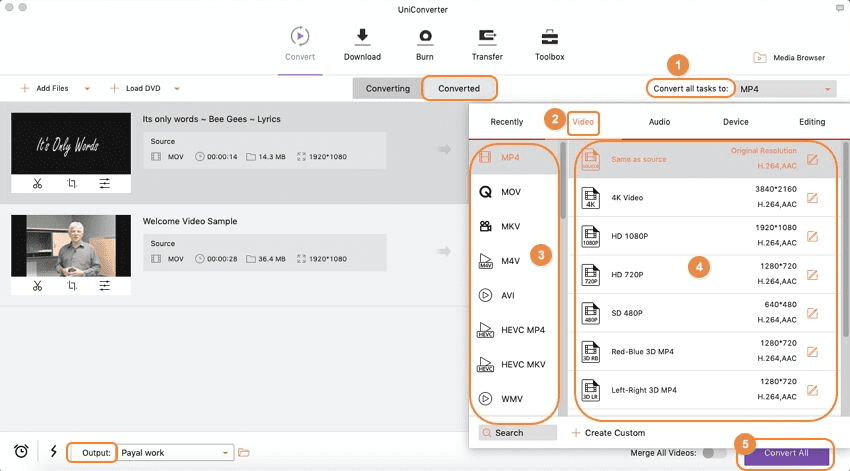
Stap 3: Klaar om te converteren van MP4 naar VOB
Nadat elke hierboven beschreven stap is uitgevoerd, druk je op de Converteren knop en wacht je tot het proces is voltooid. Je hebt nu toegang tot je MP4 video in de uitvoermap.

Deel 2. Hoe MP4 naar VOB Converteren in Windows 10/8/7/XP/Vista
Microsoft Windows is nog steeds het populairste besturingssysteem ter wereld, dus is het belangrijk dat we de mogelijkheid hebben om ook MP4 naar VOB op dit platform te converteren. Gelukkig maakt UniConverter voor Windows het heel eenvoudig om MP4 te converteren naar VOB in een paar minuten.
Stap 1. Open de applicatie en kies de "Converteren" tab.
Stap 2. Voeg de gewenste bestanden toe door ze te importeren met de "Bestanden Toevoegen" optie of de slepen en neerzetten methode.
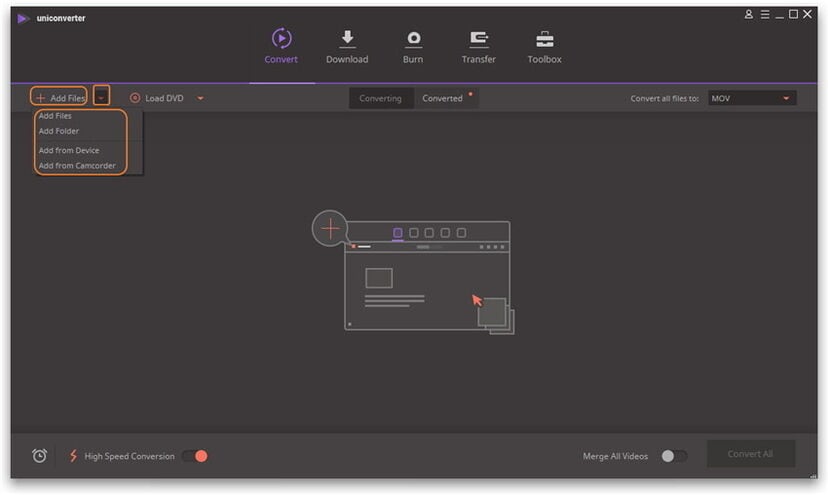
Stap 3. Selecteer VOB als het outputformaat.
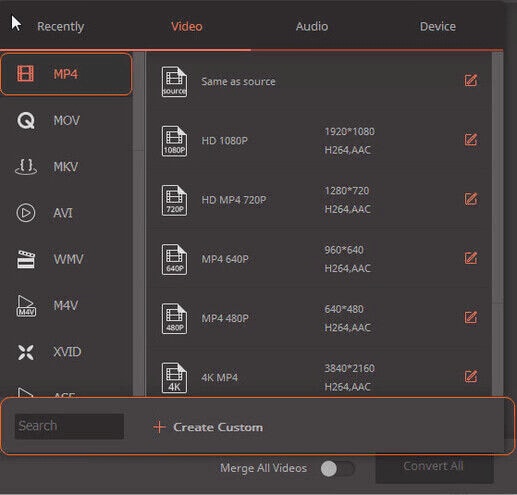
Stap 4. Klik op de "Converteren" knop en wacht tot het conversiepreoces voltooid is.
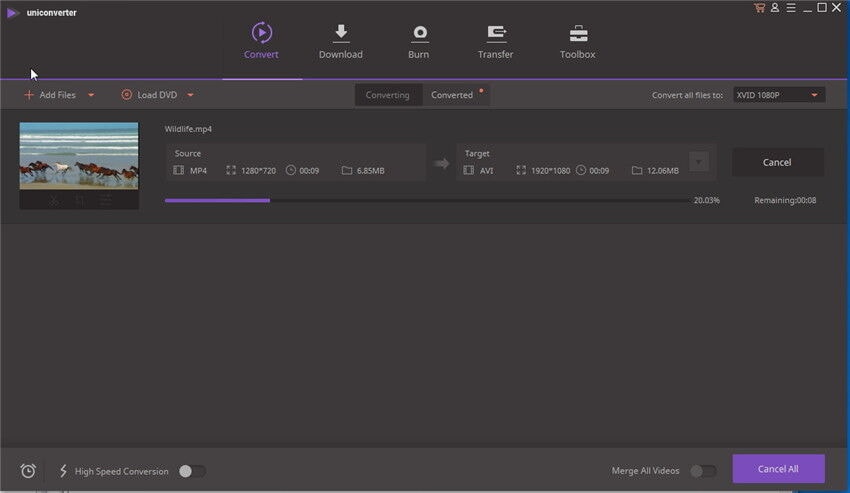
Deel 3. Hoe MP4 Gratis naar VOB Converteren met Freemakefor Free
Freemake is een desktop mediaconvertor die enkele video's en audio ondersteunt. Het ondersteunt videoformaten als MOV, AVI, MP4, ASF en FLV, terwijl de ondersteunde audioformaten MP3, OGG en AAC zijn. Bovendien kan Freemake je mediabestanden converteren naar apparaat formaten als iPhone, Android en gameconsoles. Bovendien kan het video's van YouTube privé downloaden. Ook kan het DVD of Blu-ray media converteren naar alle ondersteunde video- of audioformaten. Verder komt Freemake van pas wanneer je video's wilt bewerken of ondertiteling wilt toevoegen. Laten we eens kijken hoe je MP4 naar VOB in Freemake for Free kunt converteren.
Stap 1. Download de Freemake software op je computer op de officiële website van Freemake. Installeer de software vervolgens op je computer en open het.
Stap 2. Klik in het startscherm op het pictogram "+ Video", zodat je het MP bestand vanaf je computer kunt uploaden. Je kunt ook meerdere bestanden toevoegen.
Stap 3. Daarna kun je de outputformaten van de video kiezen. Klik in de outputinstellingen op het "VOB" formaat in de lijst.
Stap 4. Wanneer je alles correct hebt ingesteld, kun je doorgaan en op de "Converteren" knop klikken. Dit activeert het programma om het MP4 bestand onmiddellijk naar VOB te converteren. Het duurt maar een paar seconden voordat je grote bestanden hebt geupload.
Converteren van MP4 naar VOB met de Freemake software is gratis en snel. Je kunt ook batchconversie uitvoeren, dat de efficiency vergroot.
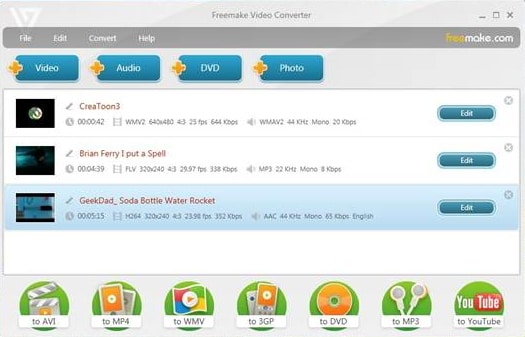
Tips: Waarom moet je MP4 naar VOB Converteren?
Er zijn ook situaties waarin je je MP4 bestanden met TV programma's, homevideo's, etc. naar VOB moet converteren. Een van de belangrijkste redenen om dit te doen, is dat je deze films op je TV wilt bekijken met behulp van de DVD speler. Ofschoon sommige spelers het MP4 formaat ondersteunen, doen ze dat niet allemaal, daarom moet je je MP4 bestand converteren naar het VOB formaat.
Het VOB formaat biedt zelfs volledige ondersteuning voor menu's en tal van andere functies, dus door het converteren van je MP4 bestand naar VOB krijg je een veel betere ervaring, wat de moeite waard is.
Door het converteren van je MP4 bestand naar VOB maakt je makkelijker het over te zetten, zodat je het naar DVD kunt branden en overal mee naar toe nemen.
Uiteindelijk is het MP4 formaat enorm populair, dus als je je video's er naar kunt omzetten en omgekeerd, is dit erg handig, vooral als je een filmliefhebber bent die de nieuwste films in het comfort van je woonkamer wil afspelen. UniConverter maakt het heel makkelijk om MP4 naar VOB probleemloos te converteren, dus als je zo'n conversie wilt uitvoeren, download dan zeker de app en probeer het, want je zult er zeker geen spijt van krijgen.